※下記の情報は本ページ作成時での情報です。各レジストラの仕様変更により今後設定方法等が変更になる場合があります。
※下記はご利用中のレジストラが用意するネームサーバを利用することが前提となります。大元のドメインで利用する正規のネームサーバをすでに他社ネームサーバに指定して運用中の場合は、そちらのネームサーバでNSレコードを設定する必要がありますのでご注意ください。
会員メニューにログインし、トップから「ドメインの確認」をクリックします。
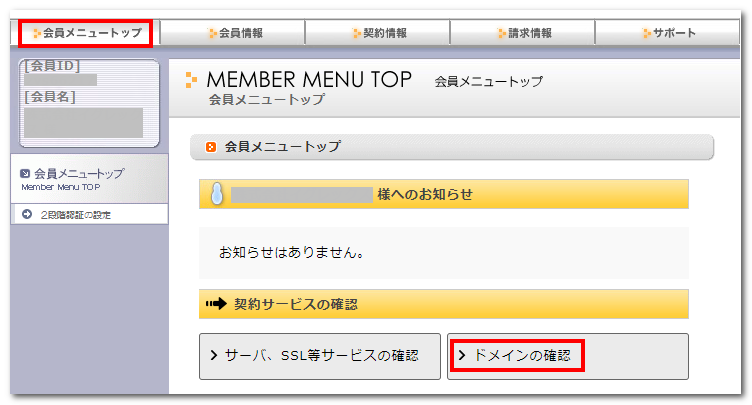

画面下部の「ドメインメニュー」をクリックします。
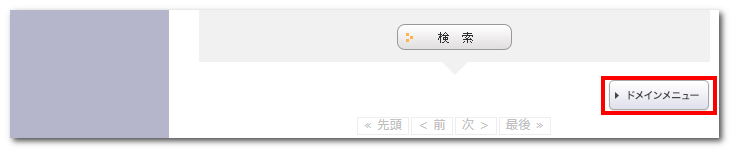

まず、DNSレコードが設定できるさくらインターネットのネームサーバが指定されているか確認します。
ドメイン一覧から、サブドメインを作成したいドメインの「WHOIS情報」をクリックします。


ネームサーバ1~2が「ns1.dns.ne.jp」「ns2.dns.ne.jp」となっていればOKです。
順番や大文字小文字は問いません。

もし上記と異なる場合(他社のネームサーバが指定されている場合など)は、指定されているネームサーバにNSレコードを登録する必要がありますので、そのネームサーバの方でNSレコードの指定ができるか、管理者にお問合せ下さい

問題なければ、今度は先ほどのドメインの「ゾーン編集」をクリックします。


左側の「変更」をクリックします。
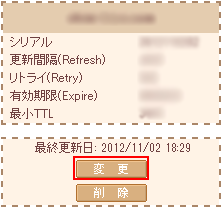

「エントリの追加と変更」の欄にサブドメインの情報を登録していきます。
ワイメールに持ち込むサブドメイン名を「mag.example.jp」とする場合は、以下のように入力します。
【1つ目】
- エントリ名:mag
- 種別 :ネームサーバ(NS)
- 値 :ns1.y-ml.com.
【2つ目】
- エントリ名:mag
- 種別 :ネームサーバ(NS)
- 値 :ns2.y-ml.com.
【3つ目】
- エントリ名:mag
- 種別 :ネームサーバ(NS)
- 値 :slave1.igreks.co.jp.
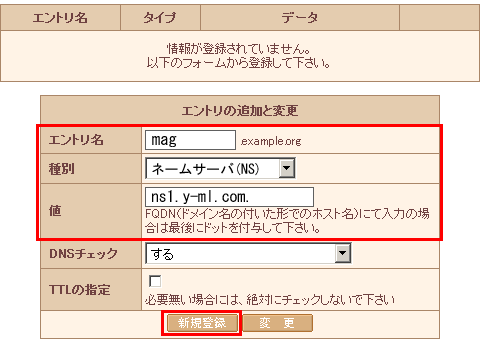
※1つ目を入力した後「新規登録」をクリックすると、続けて2つ目が入力できるようになります。上記の計3つを追加します。
※対象のホスト名(mag)に対して、上記3つのレコード以外は設定しないでください。対象のホスト名(mag)に既存のレコード設定(A、MX、TXT、他のNSレコードなど)があった場合はすべて削除してください。

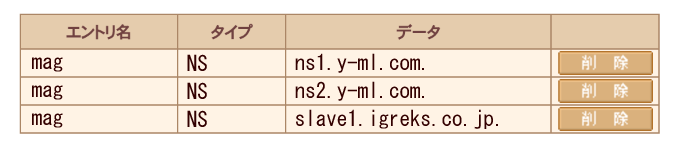

左側の「データ送信」をクリックします。
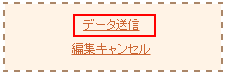
以上でサブドメインとNSレコードの指定は完了です。
レコード設定を行ってから、実際にインターネットに反映されるまで、24時間ほどかかる場合があります。
サブドメインとNSレコードの指定が完了したら、「2.反映の確認」に進んでください。








